Запис CD / DVD без GUI
ЦЕ ДУЖЕ ВАЖЛИВО! aptosid, як Linux Live-CD, заснований на високі технології стиснення, та особливу увагу необхідно звертати при запису зображення ISO. Використовуйте тільки високоякісні CD [або DVD + RW] і записувати в DAO-mode (disk-at-once) і не швидше ніж x8.
burniso
Вам не потрібно GUI для запису ISO на CD або DVD.
Проблеми з програмами записування основному відбувається з інтерфейсом (k3b),не стільки з бекенда (growisofs, wodim або CDRDAO).
aptosid надає готовий сценарій для запису aptosid ISO називається "burniso '.
Запис ISO образів на ЗМІ, трапляется з звикористованням Disk-At-Once режимі і зi швидкістю 8x, використовуючи wodim.
apt-get install aptosid-scripts
As $User:
$ cd /dir/containing/your/ISO
$ burniso
Всі образи ISO в поточному каталозі представлені і почнеться печіння відразу після вибору ISO, так що у вас є вставлений носій інформації.
Які пристрої використовувати як $user:
Для перевірки, CD / DVD привід варіанти і можливості для ATAPI-пристроїв:
$ wodim --devices wodim: Overview of accessible drives (2 found) : --------------------------------------------------------- 0 dev='/dev/scd0' rwrw-- : 'AOPEN' 'CD-RW CRW2440' 1 dev='/dev/scd1' rwrw-- : '_NEC' 'DVD_RW ND-3540A' ---------------------------------------------------------
Інші альтернативи:
$ wodim dev=/dev/scd0 driveropts=help -checkdrive
та
$ wodim -prcap
Ось декілька корисних прикладів використання "scd0 ':
Інформація про порожній CD / DVD:
$ wodim dev=/dev/scd0 -atip
або
$ cdrdao disk-info --device ATA:1,0,0
Видалити перезаписни дискі:
$ wodim -blank=fast -v dev=/dev/scd0
або
$ cdrdao blank --device ATA:1,0,0 --blank-mode minimal
Клон CD:
$ cdrdao copy --fast-toc --device ATA:1,0,0 --buffers 256 -v2
Клон CD на льоту:
$ cdrdao copy --fast-toc --source-device ATA:1,1,0 --device ATA:1,0,0 --on-the-fly --buffers 256 --eject -v2
Створення Audio CD з файлів WAV з 12x швидкості:
$ wodim -v -eject -pad -dao speed=12 dev=/dev/scd0 defpregap=0 -audio *.wav
Запис компакт-диска з BIN / CUE файлів:
$ cdrdao write --speed 24 --device ATA:1,0,0 --eject filenam.cue
Запис зображення ISO:
$ wodim dev=/dev/scd0 driveropts=burnfree,noforcespeed fs=14M speed=8 -dao -eject -overburn -v something.iso
Якщо ви отримуєте driveropts помилки, то це тому, burnfree не рекомендується для деяких пристроїв, тому:
$ wodim dev=/dev/scd0 driveropts=noforcespeed fs=14M speed=8 -dao -eject -overburn -v something.iso
aбо
$ wodim dev=/dev/scd0 fs=14M speed=8 -dao -eject -overburn -v something.iso
Створення образу ISO з усіма файлами (і підкаталоги) з каталогу.
Це можуть бути записані за допомогою команди вище (Запис ISO зображення):
$ genisoimage -o myImage.iso -r -J -l directory
Якщо у вас є DVD-рекордер, ви також можете використовувати growisofs для запису на DVD, як і запис образ ISO на DVD:
$ growisofs -dvd-compat -Z /dev/dvd=image.iso
Запис декількох файлів на DVD:
$ growisofs -Z /dev/dvd -R -J file-1 file-2 file-3 ...
Якщо є місце на DVD, ви можете додати кілька файлів:
$ growisofs -M /dev/dvd -R -J file-1 file-2 file-3...
Щоб завершити сеанс, ви використовуйте:
$ growisofs -M /dev/dvd=/dev/zero
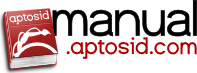
 Bаріанти пошуку
Bаріанти пошуку

